Utilisez Hide My Email pour protéger votre vie privée dans iOS 15 et macOS Monterey
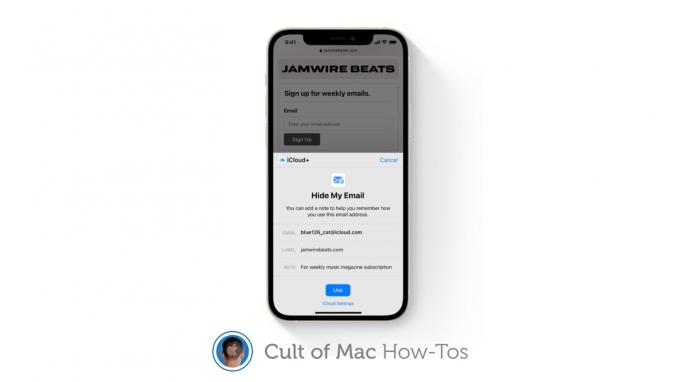
Image: Apple/Culte de Mac
iCloud+ vous permet de masquer votre adresse e-mail lorsque vous remplissez des formulaires en ligne et que vous vous inscrivez à des newsletters dans iOS 15, iPadOS 15, et macOS Monterey. Voici comment activer et utiliser la nouvelle fonctionnalité Masquer mon e-mail.
Masquer mon e-mail est l'une des nombreuses fonctionnalités - à côté Relais privé iCloud — conçu pour mieux protéger votre vie privée lorsque vous naviguez sur le Web. Il fait partie d'iCloud+ et fonctionne dans les paramètres Mail, Safari et iCloud.
La fonctionnalité génère des adresses e-mail uniques et aléatoires que vous pouvez utiliser pour remplir des formulaires et vous inscrire à des newsletters. Les e-mails qui lui sont envoyés sont transférés dans votre boîte de réception personnelle, sans révéler votre véritable adresse.
Comment configurer Masquer mon e-mail
Avant de pouvoir activer Masquer mon e-mail, vous devez d'abord vous inscrire à un abonnement iCloud+ payant. Les prix commencent à seulement 0,99 $ par mois, et si vous payez déjà pour le stockage iCloud, vous disposez déjà d'iCloud+ sans frais supplémentaires.
Une fois que vous avez votre compte iCloud+, suivez ces étapes pour activer Masquer mon e-mail sur iPhone et iPad :
- Ouvrez le Paramètres application.
- Appuyez sur votre nom en haut pour ouvrir identifiant Apple Les paramètres.
- Robinet iCloud, puis touchez Masquer mon e-mail.
- Sélectionner Créer une nouvelle adresse pour générer une adresse e-mail aléatoire.
- Robinet Continuer.
- Donnez une étiquette à votre adresse e-mail et ajoutez une note si nécessaire, puis appuyez sur Prochain.
- Votre adresse Masquer mon e-mail a été créée. Maintenant, appuyez sur Terminé.

Image: Killian Bell/Culte de Mac
Suivez ces étapes pour activer Masquer mon e-mail sur Mac :
- Ouvert Préférences de système.
- Cliquez sur identifiant Apple, puis clique iCloud.
- Sélectionnez le Options… bouton à côté de Masquer mon e-mail.
- Clique le + bouton pour créer une adresse e-mail aléatoire.
- Donnez à votre adresse e-mail une étiquette et une note si nécessaire, puis cliquez sur Continuer.
- Votre adresse Masquer mon e-mail a été créée. Cliquez maintenant Terminé.
Notez qu'une fois que vous avez créé une adresse e-mail sur un appareil Apple, vous pouvez l'utiliser n'importe où. Il n'est pas nécessaire de créer différentes adresses pour différents appareils. Cependant, vous pouvez créer plusieurs adresses si vous le souhaitez.
Comment utiliser votre nouvelle adresse e-mail
Une fois que vous avez généré une adresse Masquer mon e-mail, vous pouvez l'utiliser n'importe où, comme n'importe quelle autre adresse e-mail. Tous les e-mails qui lui sont envoyés seront transférés vers votre compte de messagerie personnel. Si vous souhaitez modifier le compte de messagerie auquel ils accèdent, procédez comme suit :
- Retourner à identifiant Apple paramètres sur votre iPhone, iPad ou Mac.
- Sélectionner iCloud, puis sélectionnez Masquer mon e-mail.
- Sélectionner Transférer à, puis choisissez un compte de messagerie.
iOS 15, iPadOS 15 et macOS Monterey devraient faire leurs débuts publics cet automne et seront téléchargeables gratuitement sur tous les appareils compatibles.

